Blender用PythonコードをVSCodeで書くための環境構築メモ(VSCode+Anaconda+bpy fake module)
環境構築のメモです。(OSはWindows10)
導入済みのもの
・Visual Studio Code(Ver 1.56.0)
・Anaconda(Ver 4.10.1)
conda最新版にしておく↓
conda version updateblender側のpythonバージョン確認↓

anaconda promptで仮想環境作る↓
pythonバージョンはさっき確認したblender 2.92のに合わせておく
仮想環境の名前は「bpy_2.92」とする
conda create -n bpy_2.92 python=3.7.7作った仮想環境をactivateしてbpyのfakeモジュール入れておく↓
conda installは失敗した(そんなパッケージはないと言われた)のでpip使う
activate bpy_2.92
pip install fake-bpy-module-2.92VS Code起動してインタープリターを作った仮想環境のpython.exeにする
Win10のデフォルトでは↓のようなところにできるはず
「C:\Users\%username%\anaconda3\envs\bpy_2.92\python.exe」
※Pythonファイル開くなりしてないと左下の「①押す」のところは出ません
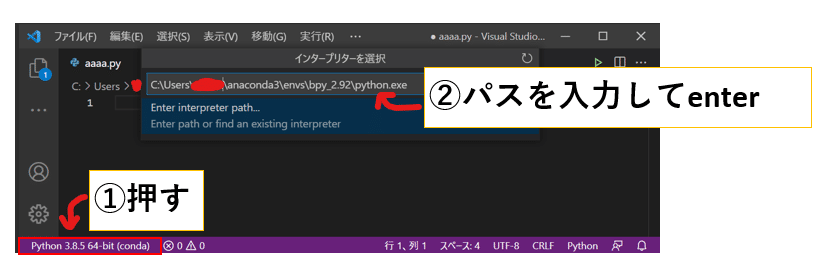
オートコンプリートが出るようになったので導入成功と思われる

できたー
欲を言えばVS Code開いた状態でデバッグのキー一発で実行したいけど…
Blenderのみで書くよりはだいぶましなのでこれで行きます。
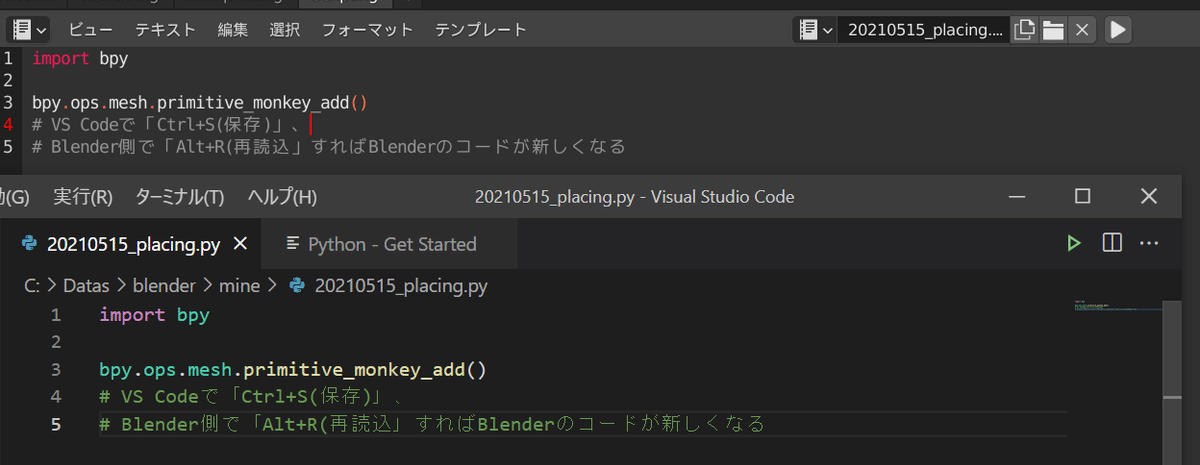
blenderがアップデートしたらまたconda createして別でつくればいいかな。
↓のフリーソフト使えばVS Codeをウィンドウ最前面固定できるので
画面切替がワンクリックで済む。
最前面でポーズ(Pauseキーで任意のウィンドウを最前面に表示)
https://www.vector.co.jp/soft/dl/winnt/util/se468861.html
参考にしたページ
https://qiita.com/ozaki_physics/items/985188feb92570e5b82d
https://bluebirdofoz.hatenablog.com/entry/2019/06/10/093030
この記事が気に入ったらサポートをしてみませんか?
